
Мазмуну:
- Автор John Day [email protected].
- Public 2024-01-30 10:43.
- Акыркы өзгөртүү 2025-01-23 14:53.

Бул колдонмо Wii Remote (Wiimote) компьютериңизге кантип туташтырып, аны чычкан катары колдонууну көрсөтөт!
1 -кадам: Сизге эмне керек
Бул аяктоо үчүн абдан жөнөкөй жана сизге төмөнкүлөр гана керек болот: -Wiimote-Bluetooth адаптери-Шамдар (же сенсордун тилкеси, эгерде сиз так болууну кааласаңыз, Instructables боюнча бир нече көрсөтмөлөр бар)-Ылайыктуу Bluetooth драйверлери (менин билишимче Bluesoleil) иштебеши мүмкүн) -Winremote (https://onakasuita.org/wii/) акысыз табылган Эгерде сизде Bluesoleil драйверлери бар болсо, анда WIDCOMM драйверлерин (мен муну колдоном) бул жерден карагыңыз келиши мүмкүн: https:// www.devilived.com/2006/05/02/widcomm_bluetooth_stack_v5012500.html Буларды алгандан кийин 2 -кадамга өтүңүз
2 -кадам: Wiimote -ды компьютерге жупташтыруу
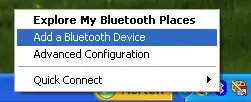
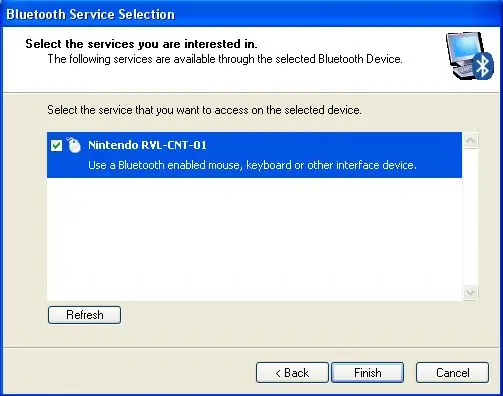
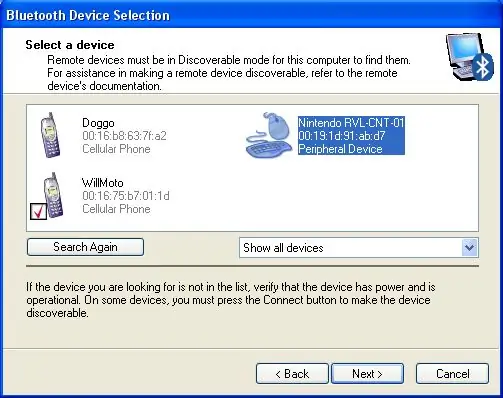
Bluetooth адаптериңизди компьютерге туташтырып, драйверлериңизди жүктөңүз. 1. Түзмөктөрдү издөө үчүн драйверлерди колдонуңуз жана компьютерге жупташуу үчүн Wiimote'тогу 1 жана 2 баскычтарын басыңыз. Wiimote жупташканга чейин өзүн өчүрбөсүн текшериңиз (б.а. анда-санда 1 жана 2 баскычтарын басыңыз) 2. "Nintendo RVL-CNT-01" кызматын же ушул сыяктуу нерсени тандаңыз. Сиздин Wiimote оюнчуңуздун бирин жана экинчи оюнчу жана айдоочулар Wiimote таануу керек. Бул этапта, сиз https://www.miimall.com/ жайгашкан улуу программадан mii жүктөп алууну карап көрүшүңүз мүмкүн, бул сизге miis жүктөөгө жана жүктөөгө мүмкүндүк берет.
3 -кадам: Winremoteту ачыңыз
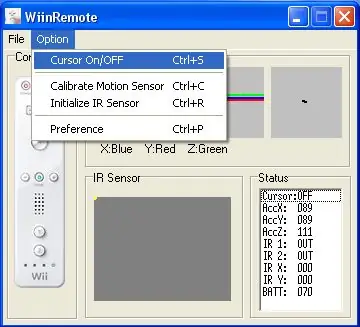
Мурда айтылгандай, муну https://onakasuita.org/wii/ дарегинен алсаңыз болот. Жүктөлгөндөн кийин параметрлерди чыкылдатыңыз жана "курсорду КҮЙГӨЗҮ/ӨЧҮРҮҢҮЗ" Бул пульттун иштешине мүмкүндүк бериши керек, кээде шамсыз деле, бирок шамдар мүмкүндүк берет Сиздин Bluetooth адаптериңиз пульттон алыс болсо, туруктуу сигнал. Шамдарды аппартты Wii сенсор тилкеси менен бирдей жайгаштырыңыз жана аларды күйгүзүңүз. Эй престо! Ал иштейт!
Сунушталууда:
ParaMouse Шал адамдар үчүн компьютердик чычкан: 5 кадам (Сүрөттөр менен)

ParaMouse Шал адамдар үчүн компьютердик чычкан: Саламатсызбы, бул окуу куралында мен мүмкүнчүлүгү чектелген, шал же квадриплегиялык адамдар үчүн компьютердик чычканды кантип курууну сүрөттөп берем. жетүү үчүн жетиштүү
Ыңгайлаштырылган компьютердик чычкан курсору: 11 кадам

Ыңгайлаштырылган компьютердик чычкан курсору: Чычкандын курсору дайыма бирдей көрүнүүдөн чарчайсызбы? Бул Нускамада сиз өзүңүздүн чычкан курсоруңузду жасоону жана аны Windows 10 компьютериңизде иштөөнү орнотууну үйрөнөсүз
Mac Терминалын кантип колдонуу керек жана Негизги функцияларды кантип колдонуу керек: 4 кадам

Mac Терминалын кантип колдонуу керек жана Негизги функцияларды кантип колдонуу керек: Биз сизге MAC Терминалын кантип ачууну көрсөтөбүз. Биз ошондой эле сизге терминалдын ичинде ifconfig, каталогдорду өзгөртүү, файлдарга кирүү жана arp сыяктуу бир нече мүмкүнчүлүктөрдү көрсөтөбүз. Ifconfig сизге IP дарегиңизди жана MAC жарнагыңызды текшерүүгө мүмкүндүк берет
Theremoose - Теремин башкарган компьютердик чычкан: 6 кадам (сүрөттөр менен)

Theremoose - Theremin Controlled Computer Mouse: Бул проект Рэнди Гленн менен биргеликте жасалган, аны бул жерден текшериңиз: https://www.instructables.com/member/rglenn/Бир жума мурун мен хакатонго катышкам. Торонтодогу коркунучтуу идеялар (stupidhacktoronto.com). Бул th
PSPди компьютердик джойстик катары колдонуу жана компьютериңизди PSP менен башкаруу: 5 кадам (сүрөттөр менен)

PSPди компьютердик джойстик катары колдонуу жана андан кийин компьютериңизди PSP менен башкаруу: Сиз PSP homebrew менен көптөгөн сонун нерселерди жасай аласыз, жана бул нускамада мен сизге PSPти оюндарды ойноо үчүн джойстик катары кантип колдонууну үйрөтөм. джойстикти чычкан катары колдонууга мүмкүнчүлүк берген программа. Мына апа
